Skapa en funktionstillståndsuppsättning
Funktionstillståndsuppsättningar definierar dynamiska egenskaper och värden för specifika funktioner som stöder dem. Den här artikeln beskriver hur du skapar en tillståndsuppsättning som definierar värden och motsvarande format för en egenskap och ändrar en egenskaps tillstånd.
Förutsättningar
- Slutförande av frågedatauppsättningar med WFS API.
- Hämtas
datasetIdi avsnittet Kontrollera status för att skapa datauppsättning i självstudien Använd skapare för att skapa inomhuskartor .
Viktigt!
- Den här artikeln använder den
us.atlas.microsoft.comgeografiska URL:en. Om din Creator-tjänst inte skapades i USA måste du använda en annan geografisk URL. Mer information finns i Åtkomst till Creator Services. - I URL-exemplen i den här artikeln måste du ersätta:
{Azure-Maps-Subscription-key}med din Azure Kartor-prenumerationsnyckel.{datasetId}med detdatasetIdsom hämtas i avsnittet Kontrollera status för att skapa datauppsättning i självstudien Använd skapare för att skapa inomhuskartor
Skapa funktionstillståndsuppsättningen
Så här skapar du en tillståndsuppsättning:
Skapa en ny HTTP POST-begäran som använder stateset-API:et. Begäran bör se ut som följande URL:
https://us.atlas.microsoft.com/featurestatesets?api-version=2.0&datasetId={datasetId}&subscription-key={Your-Azure-Maps-Subscription-key}
Ange Content-Type sedan till application/json i rubriken för begäran.
Om du använder ett verktyg som Postman bör det se ut så här:
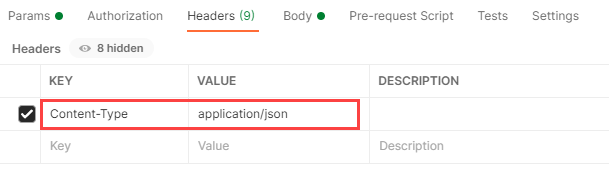
Slutligen, i brödtexten i HTTP-begäran, inkludera formatinformationen i rå JSON-format, som tillämpar olika färger occupied på egenskapen beroende på dess värde:
{
"styles":[
{
"keyname":"occupied",
"type":"boolean",
"rules":[
{
"true":"#FF0000",
"false":"#00FF00"
}
]
}
]
}
När svaret har returnerats kopierar du statesetId från svarstexten. I nästa avsnitt använder statesetId du för att ändra egenskapstillståndet occupancy för enheten med funktionen id "UNIT26". Om du använder Postman visas det på följande sätt:
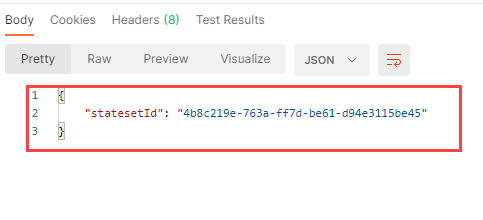
Uppdatera ett funktionstillstånd
Det här avsnittet visar hur du uppdaterar occupied enhetens tillstånd med funktionen id "UNIT26". Om du vill uppdatera tillståndet occupied skapar du en ny HTTP PUT-begäran som anropar API:et för funktionstillståndsuppsättningar. Begäran bör se ut som följande URL (ersätt {statesetId} med den statesetId som hämtas i Skapa en funktionsstatusuppsättning):
https://us.atlas.microsoft.com/featurestatesets/{statesetId}/featureStates/UNIT26?api-version=2.0&subscription-key={Your-Azure-Maps-Subscription-key}
Ange Content-Type sedan till application/json i rubriken för begäran.
Om du använder ett verktyg som Postman bör det se ut så här:
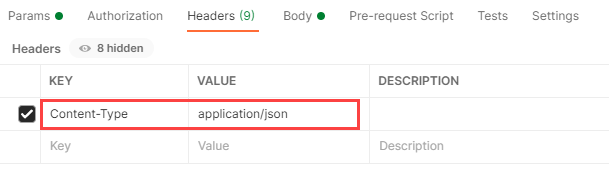
Slutligen, i brödtexten i HTTP-begäran, inkludera formatinformationen i rå JSON-format, som tillämpar olika färger occupied på egenskapen beroende på dess värde:
{
"states": [
{
"keyName": "occupied",
"value": true,
"eventTimestamp": "2020-11-14T17:10:20"
}
]
}
Kommentar
Uppdateringen sparas endast om tidsstämpeln är efter tidsstämpeln för föregående begäran.
När HTTP-begäran har skickats och uppdateringen har slutförts får du en 200 OK HTTP-statuskod. Om du implementerade dynamisk formatering för en inomhuskarta visas uppdateringen vid den angivna tidsstämpeln i den renderade kartan.
Ytterligare information
Information om hur du hämtar tillståndet för en funktion med dess funktions-ID finns i Funktionstillstånd – Listtillstånd.
Information om hur du tar bort tillståndsuppsättningen och dess resurser finns i Funktionstillstånd – Ta bort tillståndsuppsättning.
Information om hur du använder tjänsten Azure Kartor Creator Feature State för att tillämpa format som baseras på de dynamiska egenskaperna för inomhuskartdatafunktioner finns i artikeln Implementera dynamisk formatering för inomhuskartor för Creator.
Mer information om de olika Azure Kartor Creator-tjänsterna som beskrivs i den här artikeln finns i Creator Indoor Kartor.
Nästa steg
Lär dig hur du implementerar dynamisk formatering för inomhuskartor.